
Como Subir Mi Base De Datos A Hostinger
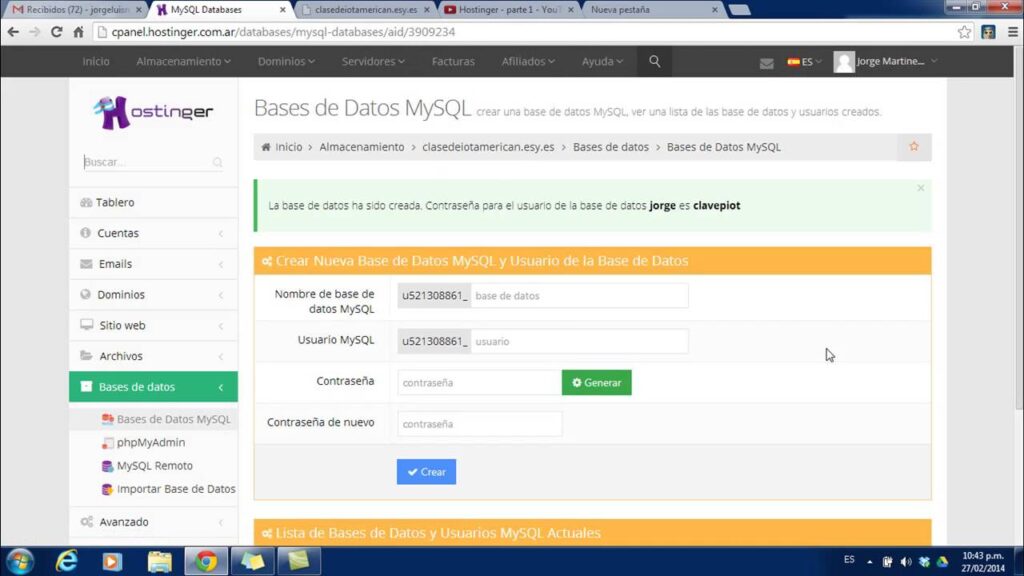
En HostingPress, aprenderás cómo subir tu base de datos a Hostinger de manera sencilla y eficiente. Descubre el proceso paso a paso para asegurarte de que tu sitio web funcione sin problemas y aprovecha al máximo las capacidades de tu servicio de hosting.
Guía paso a paso para subir tu base de datos a Hostinger fácilmente
Para subir tu base de datos a Hostinger fácilmente, sigue estos pasos:
1. Preparar tu base de datos:
Antes de subir tu base de datos, asegúrate de que esté en el formato correcto. Usa herramientas como phpMyAdmin o MySQL Workbench para exportarla en un archivo `.sql`.
2. Acceder al panel de control de Hostinger:
Inicia sesión en tu cuenta de Hostinger y ve al panel de control hPanel. Este es el lugar desde donde gestionarás todos los aspectos de tu hosting.
 Como Crear Subdominios En Hostinger
Como Crear Subdominios En Hostinger3. Crear una nueva base de datos:
En el hPanel, busca la sección de "Bases de Datos" y selecciona "MySQL Bases de Datos". Aquí, haz clic en "Crear una nueva base de datos". Introduce un nombre para tu base de datos, así como un usuario y una contraseña. Anótalos, ya que los necesitarás más adelante.
4. Acceder a phpMyAdmin:
Una vez creada la base de datos, verás una opción para acceder a phpMyAdmin junto a la lista de tus bases de datos. Haz clic allí para abrir la herramienta de gestión de bases de datos.
5. Importar tu archivo SQL:
Dentro de phpMyAdmin, selecciona tu nueva base de datos de la lista a la izquierda. Luego, ve a la pestaña "Importar". Usa el botón "Seleccionar archivo" para subir tu archivo `.sql` que preparaste anteriormente. Asegúrate de que el formato de archivo esté establecido como "SQL".
6. Ejecutar la importación:
Después de seleccionar tu archivo, presiona el botón "Continuar" en la parte inferior de la página. phpMyAdmin comenzará a importar los datos de tu archivo SQL a la base de datos que seleccionaste.
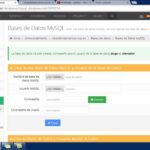 Como Crear Una Base De Datos En Hostinger
Como Crear Una Base De Datos En Hostinger7. Verificar la importación:
Una vez que la importación se complete, revisa las tablas en la base de datos a través de phpMyAdmin para asegurarte de que todos los datos se hayan subido correctamente.
8. Actualizar la configuración de tu aplicación:
Si estás subiendo una base de datos para una aplicación web, asegúrate de actualizar el archivo de configuración de tu aplicación (por ejemplo, `config.php` o `.env`) con las credenciales de tu nueva base de datos en Hostinger: nombre de base de datos, usuario y contraseña.
Siguiendo estos pasos, habrás conseguido subir tu base de datos a Hostinger de forma fácil y rápida. Este proceso te permite tener tus datos listos para ser utilizados por tu aplicación o sitio web.
¿Cómo puedo conectar mi base de datos en Hostinger?
Conectar tu base de datos en Hostinger es un proceso sencillo que puedes completar siguiendo unos cuantos pasos. A continuación, te explico cómo hacerlo:
⬇️ Mira Tambien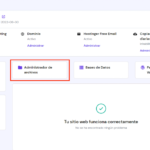 Como Abrir Un Archivo Php Desde Hostinger
Como Abrir Un Archivo Php Desde Hostinger1. Acceder al Panel de Control: Inicia sesión en tu cuenta de Hostinger y dirígete al hPanel (el panel de control propio de Hostinger). Aquí es donde gestionarás todas tus configuraciones de hosting.
2. Crear una Base de Datos: Si aún no has creado una base de datos, deberás hacerlo primero. En el hPanel, busca la sección de Bases de Datos y selecciona “MySQL Bases de Datos”. Aquí podrás crear una nueva base de datos, asignar un nombre, un usuario y una contraseña.
3. Obtener la Información de la Base de Datos: Una vez creada la base de datos, toma nota de los detalles necesarios para conectar tu aplicación: el nombre de la base de datos, el nombre de usuario, la contraseña y el nombre del servidor (host). Generalmente, el nombre del host suele ser `localhost`, pero asegúrate con el dato que proporciona Hostinger.
4. Configurar la Conexión desde tu Aplicación: Dependiendo de la tecnología o lenguaje de programación que estés utilizando (PHP, Python, Node.js, etc.), necesitarás configurar los parámetros de conexión en tu archivo de configuración.
- Por ejemplo, en PHP, puedes usar PDO o MySQLi para establecer una conexión. Asegúrate de incluir:
```php
$servername = "tu_nombre_del_servidor";
$username = "tu_usuario";
$password = "tu_contraseña";
$dbname = "tu_base_de_datos";
// Crear conexión
$conn = new mysqli($servername, $username, $password, $dbname);
// Verificar la conexión
if ($conn->connect_error) {
die("Conexión fallida: " . $conn->connect_error);
}
echo "Conexión exitosa";
```
5. Probar la Conexión: Realiza una prueba para asegurarte de que la conexión a la base de datos se está estableciendo correctamente. Puedes crear un script de prueba en tu aplicación o utilizar herramientas como phpMyAdmin desde el hPanel para verificar que puedas acceder a la base de datos.
6. Gestionar los Permisos y Seguridad: Asegúrate de que el usuario de la base de datos tiene los permisos adecuados para las acciones que necesitas realizar. Además, mantener la seguridad de tu base de datos es crucial; utiliza contraseñas fuertes y, si es posible, restringe el acceso según sea necesario.
Siguiendo estos pasos, deberías poder conectar tu aplicación a una base de datos en Hostinger sin problemas. Si encuentras dificultades, siempre puedes acceder al centro de ayuda de Hostinger o su soporte técnico para obtener asistencia más específica.
¿Puede Hostinger alojar una base de datos?
Sí, Hostinger puede alojar una base de datos. De hecho, ofrecen varios tipos de planes de hosting que incluyen el soporte para bases de datos. Dependiendo del plan que elijas, puedes tener acceso a bases de datos MySQL o incluso MariaDB, lo cual es bastante común y útil para una amplia gama de aplicaciones web.
Si optas por un plan de hosting compartido, ya sea el plan Básico, Premium o Business, tendrás la capacidad de crear y gestionar varias bases de datos MySQL desde su intuitivo panel de control, hPanel. Además, Hostinger proporciona herramientas como phpMyAdmin para facilitar la gestión de tus bases de datos directamente desde el navegador.
Para proyectos que requieren un mayor rendimiento, Hostinger también ofrece VPS Hosting, donde puedes instalar y gestionar bases de datos más complejas de acuerdo con tus necesidades específicas.
Por lo tanto, si necesitas alojar una base de datos como parte de tu proyecto web, Hostinger te proporciona las herramientas y plataformas necesarias para hacerlo de manera efectiva.
¿Cómo subir un sistema a Hostinger?
Subir un sistema a Hostinger implica varios pasos que garantizan que tu aplicación o sitio web esté funcionando correctamente en su plataforma de alojamiento. Aquí te explico cómo hacerlo:
1. Acceder al Panel de Control: Primero, inicia sesión en tu cuenta de Hostinger y accede al hPanel, que es el panel de control donde gestionarás todos los aspectos de tu hosting.
2. Configurar el Dominio: Asegúrate de que tu dominio esté correctamente configurado. Si lo has comprado con Hostinger, debería estar listo para usar. En caso contrario, tendrás que apuntar los DNS hacia Hostinger desde tu registrador de dominio.
3. Crear una Base de Datos: Si tu sistema necesita una base de datos (como WordPress, Joomla, etc.), ve a la sección de Bases de Datos MySQL y crea una nueva base de datos. Toma nota del nombre de la base de datos, usuario y contraseña.
4. Subir Archivos del Sitio:
- Usa el administrador de archivos de Hostinger o un cliente FTP como FileZilla para subir tus archivos.
- Conéctate usando las credenciales FTP proporcionadas por Hostinger.
- Sube los archivos a la carpeta public_html, ya que esta es la raíz pública de tu sitio web.
5. Configurar el Archivo de Configuración: Muchas aplicaciones necesitan que ajustes un archivo de configuración (como `wp-config.php` en WordPress) para conectarse a la base de datos y otras configuraciones importantes. Introduce los detalles de la base de datos que creaste anteriormente.
6. Instalar Certificado SSL: Para asegurar tu sitio con HTTPS, ve a la sección de SSL en el hPanel e instala un certificado SSL gratuito si es necesario.
7. Pruebas y Verificación: Una vez que todo esté configurado, prueba tu sitio web para asegurarte de que todo funcione correctamente. Revisa si hay errores y asegúrate de que todas las funcionalidades estén operativas.
8. Configuraciones Adicionales: Dependiendo del sistema que estés subiendo, podrías necesitar realizar configuraciones adicionales, como la instalación de plugins, personalización de plantillas, etc.
Siguiendo estos pasos, podrás subir y configurar tu sistema en Hostinger de manera eficiente. Recuerda siempre respaldar tus datos antes de realizar cambios significativos en tu sistema o configuraciones.
¿Qué base de datos usa Hostinger?
En el contexto de Hosting, Hostinger proporciona soporte para varias opciones de bases de datos, adaptándose a las necesidades de diferentes tipos de proyectos. Las dos principales bases de datos que se utilizan comúnmente en Hostinger son:
1. MySQL: Es una de las bases de datos más populares y ampliamente utilizadas. Hostinger ofrece una interfaz de gestión fácil a través de phpMyAdmin, lo que permite a los usuarios gestionar sus bases de datos de manera eficiente.
2. MariaDB: Esta es una bifurcación de MySQL que ha ganado popularidad debido a sus mejoras en el rendimiento y su estructura de código abierto. Hostinger también ofrece soporte para MariaDB, proporcionando una solución robusta para aquellos que buscan más características avanzadas.
Además, en algunos planes, Hostinger también puede ofrecer soporte para otras bases de datos como PostgreSQL, dependiendo del tipo de alojamiento contratado. Es importante verificar las especificaciones del plan de hosting para entender qué bases de datos están disponibles y cómo se pueden administrar.


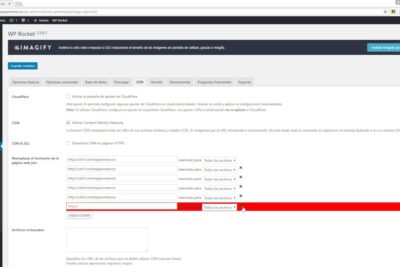
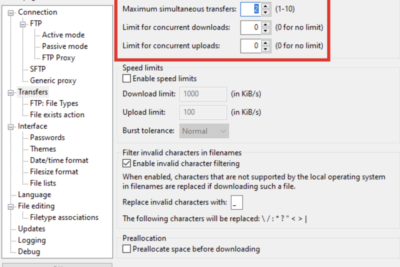
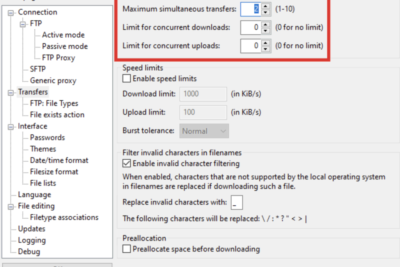

Deja una respuesta